Formas básicas
Aquí es donde establece la forma del vano.
![]()
Nota: Antes de seleccionar la opción ![]() Hueco de libre definición desde biblioteca, necesita crear el contorno del hueco (alzado) usando las herramientas del módulo Dibujo 2D y guardarlo como símbolo. La longitud y la anchura del hueco se basan en la altura y anchura máximas del símbolo y no se pueden cambiar.
Hueco de libre definición desde biblioteca, necesita crear el contorno del hueco (alzado) usando las herramientas del módulo Dibujo 2D y guardarlo como símbolo. La longitud y la anchura del hueco se basan en la altura y anchura máximas del símbolo y no se pueden cambiar.
Nota: Para ver a qué altura se coloca un vano del catálogo en la dirección z, se hace con Altura CS o Altura CI, porque la altura del vano no se puede cambiar. La anchura del vano se define con la anchura del símbolo.
Nota: Los símbolos de ventana deben ser continuos en la dirección z (altura).
Definiciones
Dependiendo del tipo de hueco que desee, puede establecer los siguientes parámetros:
Divisiones en el arco inferior
Los parámetros aparecen en el apartado Representación.
Altura del elemento
Pulse en Altura... para definir la altura del vano. Puede definir la altura como valor absoluto. Puede también asociar la altura del elemento con planos de referencia estándar o de libre definición, así como con otros elementos constructivos.
Superior, inferior
La altura de las caras superior e inferior se representa con iconos. Para realizar cambios, pulse de nuevo Altura....
Macro 1 a n
Si desea insertar en el vano macros ya definidos, active la casilla, pulse ![]() en Macro 1 hasta n y siga las indicaciones correspondientes.
en Macro 1 hasta n y siga las indicaciones correspondientes.
Si desea insertar varios macros, todo lo que necesita hacer es incrementar el número en 1 para cada macro adicional y seleccionar un macro del catálogo.
Pulsando el icono de eliminar, se borra el macro.
Antepecho: propiedades de formato
Puede especificar qué formato desea usar en la líneas de representación del antepecho.![]() Pluma,
Pluma, ![]() Línea y
Línea y ![]() Color o
Color o ![]() Layer
Layer
Nota: Se aplicará al vano de ventana activo y se mantiene hasta que lo cambie.
Antepecho:
Para especificar cómo debe aparecer en pantalla.
Sólo está disponible cuando la opción Intradós está habilitada.
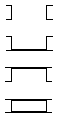
Intradós
Crear elemento de intradós
Active o desactive el intradós. Establezca los parámetros del intradós en la Pestaña carpintería.
Leer intradós
Si ha definido y guardado varias carpinterías como favoritas en la pestaña Carpintería, puede seleccionarlas sin tener que alternar entre pestañas.
Pulse ![]() y siga las instrucciones.
y siga las instrucciones.
| (C) Allplan GmbH | Politica de privacidad |